Subtitle
- COBA GRATIS COBA GRATIS
- 1. Tambahkan subtitle+
- 2. Ekstrak subtitle+
- 3. Download subtitle+
- 4. Tips dan Trik+
-
- 4.1 Pemain Top 10 Subtitle
- 4.2 Mainkan Dual Subtitle
- 4.3 Pemutar video dengan subtitle
- 4.4 Konversi IDX ke SRT
- 4.5 Konversi txt ke srt
- 4.6 Konversi sub ke SRT
- 4.7 Konversi video dengan subtitle
- 4.8 Konverter Subtitle Terbaik
- 4.9 Alat Editor Subtitle
- 4.1 Sesuaikan keterlambatan subtitle di VLC
- 4.11 Pembuat Subtitle Terbaik
- 4.12 Tips Tentang Pengeditan Subtitle
- 4.13 Sinkronisasi Alat Subtitle
- 4.14 Apa itu subtitle
- 4.15 Font Terbaik Untuk Subtitle
- 4.16 Cara Membuat File SRT
- 4.17 Hidupkan/Mati Subtitle
- 4.18 Tambahkan teks/subtitle/teks ke iMovie
- 4.19 Beberapa tips tentang subtitle di Windows Media Player
2 Metode Praktis untuk Menambahkan Subtitle ke Film
Ditulis oleh Kayla Morrison • 2023-03-06 18:35:01 • Solusi Terbaik
Menonton video di YouTube tanpa menjadi bingung karena ketersediaan subtitle atau keterangan tertutup dalam bahasa Anda adalah pengalaman yang indah. Orang -orang dari seluruh dunia mengunjungi halaman YouTube dengan kebutuhan dan persyaratan yang berbeda dan hingga tingkat ketersediaan subtitle yang sangat baik meningkatkan minat pengguna. Mari kita lihat apa yang membuat pengguna mencari danTambahkan Subtitle ke Video YouTube:
- Menonton video dengan subtitle meningkatkan pemahaman dan pengalaman visual.
- Ini memahami bahasa yang tidak diketahui tidak akan lagi kesulitan dengan tutorial video YouTube dengan subtitle berikutnya.
- Berikan platform untuk pelajar online.
- Jika aksen atau nada tidak terbiasa dengan Anda, membaca subtitle membuat Anda menonton video dengan mudah.
- Ketersediaan subtitle atau teks tertutup membantu pengunggah video dalam meningkatkan lalu lintas pengguna dan peringkat SEO.
Karena alasan yang disebutkan di atas, buatlah penting untuk menambahkan subtitle ke video YouTube. Dengan demikian, selalu bijaksana untuk memahami proses tentang cara menambahkan subtitle ke video YouTube.
- Bagian 1. Tambahkan Subtitle ke Video YouTube dengan Alat Subtitle Wondershare[2 cara]
- Bagian 2. Tambahkan Keterangan ke Video YouTube dengan YouTube Video Manager
- Bagian 3. Unggah subtitle ke video YouTube Anda
- Bagian 4. Gunakan Add-On Subtitle untuk Menambahkan YouTube Subtitle Online
- Bagian 5. Menggunakan Captioning Otomatis YouTube
Bagian 1. Tambahkan Subtitle ke Video YouTube dengan Alat Subtitle Wondershare[2 cara]
Metode 1. Impor ada file subtitle ke film atau unduh file subtitle dari internet
Metode 2. Buat file subtitle sendiri
Metode 1. Impor ada file subtitle ke film atau unduh file subtitle dari internet
Setelah mengunduh video YouTube yang menghancurkan itu, yang terbaik adalah menambahkan subtitle khusus untuk membuatnya lebih menarik untuk ditonton. DenganAlat Subtitle Wondershare, pengguna dapat menambahkan file subtitle lokal seperti SRT, TXT, SSA, STL, dan banyak lagi. Selain itu, alat subtitle Wondershare dapat mengedit teks subtitle, font, warna font, penentuan posisi, dan opacity. Dan jangan sampai saya lupa, dapat mengedit video lebih lanjut dengan mengkonversi, memangkas, memutar, memotong, dll.
 Wondershare Uniconverter (Awalnya Wondershare Video Converter Ultimate)
Wondershare Uniconverter (Awalnya Wondershare Video Converter Ultimate)
Kotak Alat Video Lengkap Anda
- Tambahkan, unduh, dan edit subtitle dengan alat subtitle tertanam all-in-one.
- Konversi ke 1000+ format, seperti AVI, MKV, MOV, MP4, dll.
- Edit, Tingkatkan & amp; Personalisasi file video Anda
- Streaming video Anda dari Windows atau Mac ke perangkat lain, termasuk Chromecast, Roku, Apple TV, Xbox 360, atau PS3
- OS yang Didukung: Windows 10/8/7/XP/Vista, Mac OS 10.15 (Catalina), 10.14, 10.13, 10.12, 10.11, 10.10, 10.9, 10.8, 10.7, 10.6
Step 1Tambahkan video YouTube tanpa subtitle.
Unduh, instal, dan jalankan alat subtitle Wondershare, lalu klikPeralatantab. DariAI LabDaftar, klikEditor SubtitleUntuk membuka penyimpanan lokal dan menambahkan video YouTube. Jendela pengeditan subtitle akan diluncurkan secara otomatis dengan video YouTube Anda.
![]()
Step 2Muat file subtitle ke video Anda.
Sayangnya, sebagian besar video YouTube tidak datang dengan subtitle tertanam. Tapi untungnya, Wondershare Subtitle Tool memungkinkan Anda menambahkan ribuan subtitle online ke video Anda.
Untuk melakukan itu, klik subtitleMencariIkon di sudut kiri bawah, dan halaman subtitle akan secara otomatis diluncurkan di browser web default Anda.
![]()
Setelah mengunduh file subtitle, klikImpor subtitle, mengetukMenambahkan, dan kemudian impor file yang diunduh dari penyimpanan lokal.
![]()
Step 3Edit file subtitle yang diunduh Anda (opsional).
Untuk membuat subtitle Anda lebih menarik, yang terbaik adalah mengeditnya secara profesional. Dengan alat subtitle Wondershare, Anda dapat mengedit teks dan durasi subtitle dengan mudah. Untuk melakukan itu, pilih trek subtitle tertentu di bawah layar pratinjau, lalu edit teks subtitle dan waktu di sudut kanan atas. Kemudian, lanjutkan untuk mengedit jenis font, warna font, lebar garis besar, posisi subtitle, dan opacity. Terakhir, klikTerapkan semua, ketukYa, lalu tekanOkeuntuk mengkonfirmasi perubahan Anda.
![]()
Step 4Ekspor file video Anda.
Pilih tujuan file yang diinginkan dan kemudian klikEksporOpsi untuk menyimpan video yang diedit dengan baik. Wondershare Uniconverter akan melakukan sisanya. Menikmati!
![]()
Melihat pekerjaan yang dilakukan dalam jangka waktu tanpa melakukan upaya tambahan selalu menyenangkan. Pengalaman yang sama yang akan Anda dapatkan setelah semua proses penambahan subtitle Anda selesai oleh Wondershare Tool dalam waktu singkat, yang mungkin membuat senyum di wajah Anda.
Metode 2. Buat file subtitle sendiri
Wondershare Uniconverter adalah alat yang sangat baik untuk memasukkan subtitle ke dalam film. Fungsi editor subtitle dari perangkat lunak memungkinkan menambahkan subtitle ke video dalam beberapa cara berbeda. Di bawah yang dijelaskan adalah metode.
#1Manual Buat Subtitle
Menggunakan perangkat lunak, Anda bisaBuat subtitledan tambahkan ini ke film dan video Anda secara manual. Program ini memberi Anda opsi untuk menambahkan beberapa subtitle dan memilih waktu di mana mereka harus ditambahkan. Opsi untuk kustomisasi juga ada di mana Anda dapat memilih font, warna, lebar, opacity, posisi dan faktor -faktor lain untuk menempatkan subtitle.

#2Impor file subtitle dan sesuaikan
Opsi lain untuk menambahkan subtitle ke film Anda menggunakan Wondershare Uniconverter adalah dengan mengimpornya dari sistem lokal Anda. Jika Anda telah mengunduh subtitle pada sistem lokal Anda, Anda dapat dengan mudah mengimpornya menggunakan alat ini. Subtitle yang ditambahkan juga dapat disesuaikan di mana Anda dapat mengubah font, warna, opacity, dan faktor -faktor lain sesuai kebutuhan.
![]()
# 3Hasilkan Subtitle Otomatis untuk Video Anda
Fitur subtitle otomatis dari perangkat lunak akan memungkinkan Anda mencari dan menambahkan subtitle secara otomatis. Anda bahkan dapat memilih font, warna, posisi, opacity, dan lebar untuk teks yang dihasilkan otomatis sesuai kebutuhan.

# 4Ubah teks ke subtitle
Wondershare Uniconverter juga memberi Anda opsi di mana Anda dapat menambahkan teks dan dikonversi menjadi subtitle untuk video. Beberapa file teks dapat ditambahkan sesuai kebutuhan dan seperti semua fungsi lain yang bahkan dapat Anda sesuaikan dan memilih font, lebar, dan parameter lainnya.
Bagian 2. Tambahkan Keterangan ke Video YouTube dengan YouTube Video Manager
Metode berikutnya yang dapat Anda terapkan untuk menambahkan CC/Subtitle ke video YouTube akan mencakup YouTube Video Manager. Prosesnya cukup berguna dalam memahami cara menambahkan subtitle bahasa Inggris ke video YouTube.
Step 1.Mulailah dengan masuk ke akun YouTube & GT; mengunjungiSaluran saya& gt; MembukaManajer Video.
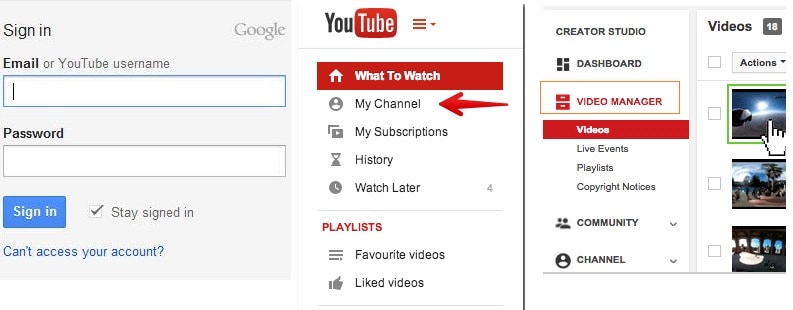
Step 2.Melalui video yang dipilih, bukaEditmenu tarik-turun dan klikSubtitle dan CC.
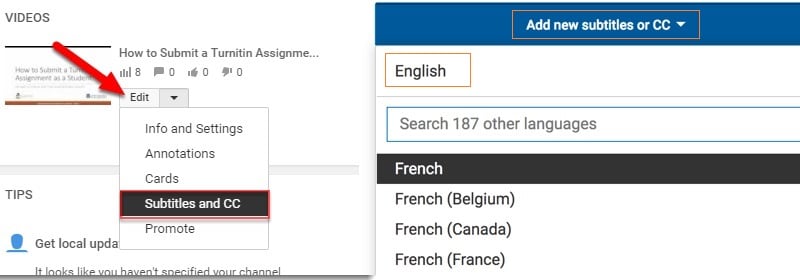
Lalu pilih untukTambahkan subtitle atau cc baru& gt; Pilih Bahasa & GT;Buat subtitle atau CC baru.
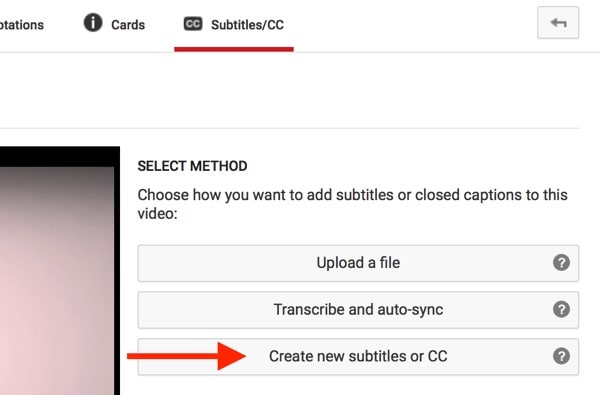
Tips:Anda dapat menggunakan tombol Play and Pause video untuk memilih saat Anda ingin menambahkan subtitle.
Step 3.Untuk memasukkan teks, Anda harus mengklik+Masuk di sebelah Area Teks & GT; Tambahkan teks & gt; Anda dapat menyesuaikan untuk mengatur panjangSubtitlemenggunakanSubtitle Barhadir di kedua sisiKotak teks.
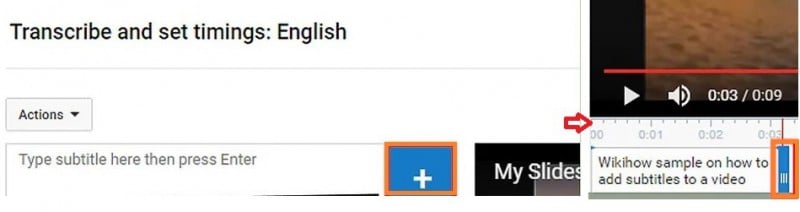
Step 4.Setelah selesai dengan semua pengeditan, publikasikan untuk mengunggah subtitle YouTube dengan video.
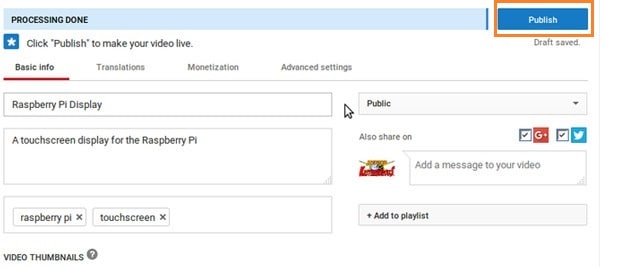
Dengan cara ini, Anda dapat menambahkan subtitle ke video di YouTube dengan mengikuti metode yang dijelaskan di atas.
Bagian 3. Unggah subtitle ke video YouTube Anda
Sekarang, kami akan memberi tahu Anda proses di mana editor teks membantu Anda menambahkan CC ke video YouTube dan membuat Anda memahami cara menambahkan CC ke video YouTube. Di bawah ini adalah panduan langkah demi langkah untuk referensi cepat Anda.
- Buka editor teks.
- Buat subtitle Anda, seperti nomor subtitle (mis., 1), stempel waktu (mis., 01: 20: 05: 00), mencerminkan satu jam, 20 menit, 5 detik, dan teks, sampel teks untuk sebuah lagu. Periksa gambar di bawah ini untuk melihat format sampel lengkap.
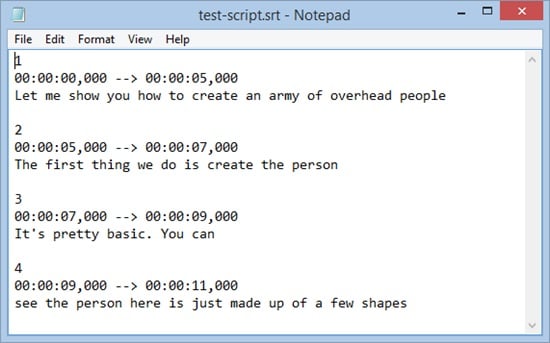
- Kemudian buka menu file untuk menyimpan AS & gt; Nama file dengan ekstensi SRT & gt; Simpan karena semua file Type & GT;Encoding as UTF-8& gt; Lalu klikMenyimpantombol.
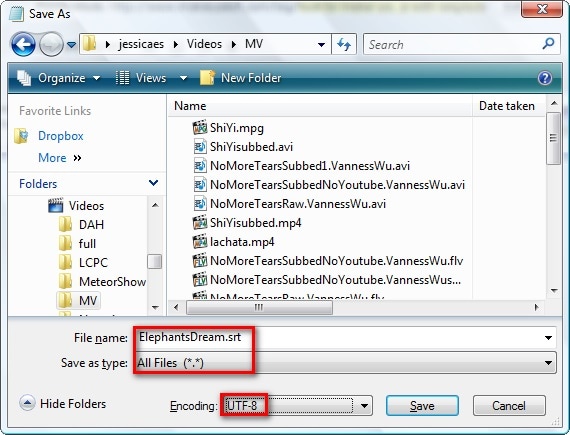
- Sekarang Anda perlu membuka halaman YouTube & gt; Kunjungi saluran saya & gt; Pilih Video Manager & GT; Lalu pilih subtitle dan cc & gt; dan klikTambahkan subtitle dan cc baru.
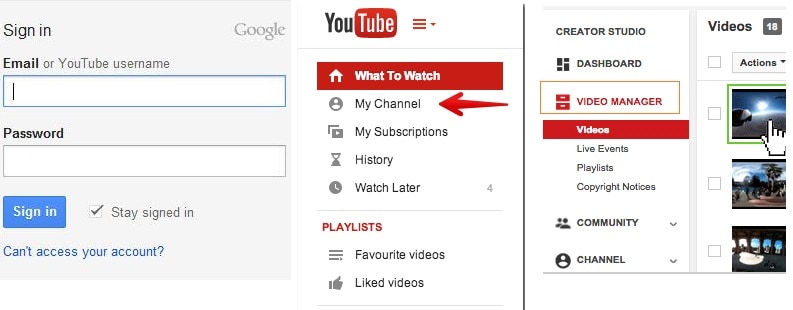
- Selanjutnya, Anda harus memilihUnggah fileopsi & gt; Lalu pilihFile subtitle(Subtitle notepad dibuat dan disimpan pada akhirnya) & gt; TekanMengunggah.
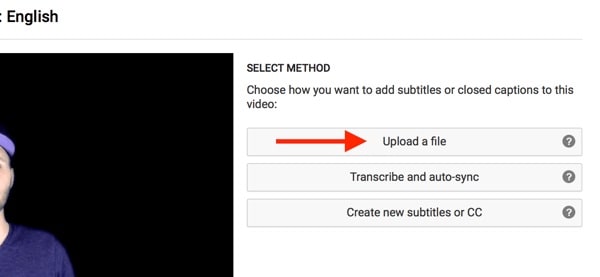
Juga, Anda dapat membuat perubahan yang diperlukan dengan menyeret Bilah Subtitle & Gt; dan akhirnya menerbitkannya. Sekarang Anda tahu cara menyalakan CC di YouTube.
Bagian 4. Gunakan Add-On Subtitle untuk Menambahkan YouTube Subtitle Online
Jika Anda mencari alternatif online alih -alih cara tradisional untuk mengetahui cara menambahkan teks ke YouTube, maka jawabannya ada di bagian ini. Cukup baca untuk mengetahui cara menambahkan subtitle ke video youtube online dengan mudah.
Langkah 1. Pilih video untuk menambahkan subtitle
Pertama, kunjungi https://substital.com/; Anda perlu memilih video di bilah pencarian (untuk pengguna Chrome atau Firefox) untuk menambahkan subtitle ke video YouTube online.
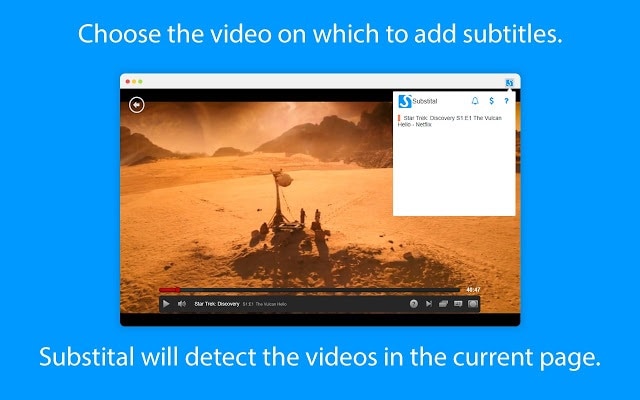
Langkah 2. Cari subtitle untuk dipilih
Sekarang Anda perlu mencari subtitle dan memilih yang diperlukan.
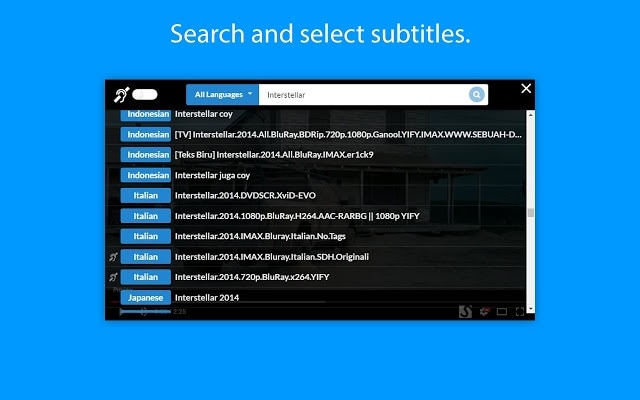
Langkah 3. Sesuaikan Preferensi
Anda dapat menyesuaikan preferensi untuk subtitle seperti warna font, latar belakang, ukuran, dll.
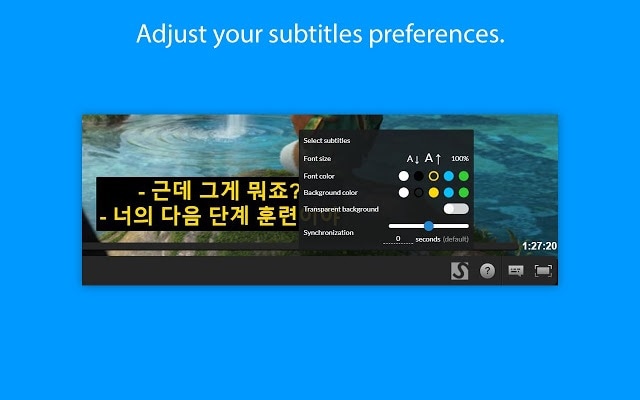
Dengan cara ini, Anda dapat melakukan cara menambahkan teks tertutup ke video YouTube.
Bagian 5. Menggunakan Captioning Otomatis YouTube
Jika khawatir tentang ketidakcocokan waktu dan kata -kata pidato, maka ikuti langkah -langkah berikut untuk mengetahui cara mematikan/pada subtitle di YouTube secara otomatis.
Step 1.Masuk ke akun & gt ;; MembukaSaluran saya& gt; MengunjungiManajer Video(Daftar video muncul) & gt; Di sebelah video yang dipilih yang subtitle yang ingin Anda tambahkan, kunjungiEdit & gt; Subtitle dan cc & gt; Tambahkan subtitle atau cc baru& gt; Lalu pilihTranscribe dan Sinkronisasi Otomatis.
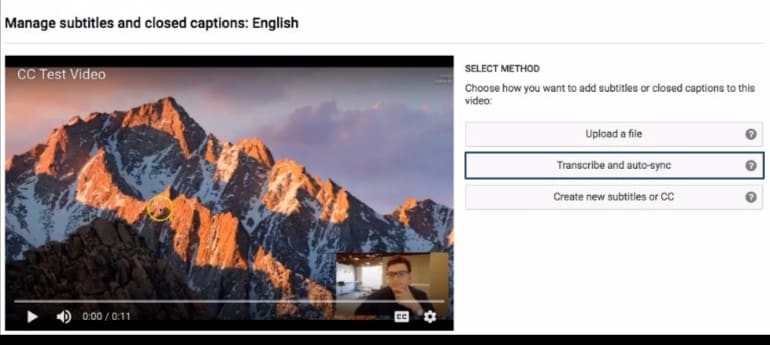
Step 2.Melakukan hal itu akan muncul di area teks di sebelah video & gt; Tentukan bahasa (katakanlah bahasa Inggris) & gt; Di area teks, Anda perlu mengetik kata demi kata seperti yang diberikan dalam audio video & gt yang dipilih; Setelah itu, tekanAtur timing, yang akan mengatur waktu pidato sesuai video secara otomatis & gt; akhirnyaMenerbitkandia.

Kesimpulan
Sekarang, Anda tahu cara menambahkan subtitle ke video YouTube, jadi masuk ke YouTube untuk menerapkan metode ini ke video lain juga.
Menjadi pengguna, menjadi mudah untuk memahami video aksen atau bahasa asing karena ketersediaan subtitle. Selain itu, ia menambahkan banyak nilai ke video untuk pemilik saluran video dalam mendapatkan lalu lintas pengguna ke salurannya. Jadi, sangat penting untuk menambahkan teks ke video YouTube, menggunakan metode terbaik akan banyak membantu Anda. Sebagian besar rencana untuk menambahkan subtitle ke video YouTube memiliki motif utama mereka hanya untuk menambahkan subtitle saja. Namun, jika Anda pergi dengan Wondershare, area aplikasi Anda akan mencapai jauh di luar beberapa fitur yang bervariasi. Jadi menunggu apa, pergi, dan memiliki alat terbaik.




Kayla Morrison
staff Editor